利用AI驱动智能BI数据可视化-深度评测Amazon Quicksight(二)
CSDN 2024-09-15 10:31:04 阅读 70
简介
随着生成式人工智能的兴起,传统的 BI 报表功能已经无法满足用户对于自动化和智能化的需求,今天我们将介绍亚马逊云科技平台上的AI驱动数据可视化神器 – Quicksight,利用生成式AI的能力来加速业务决策,从而提高业务生产力。借助Quicksight中集成的Amazon Q的创作功能,业务分析师可以使用自然语言提示在几秒钟内构建、发现和分享数据洞察。同时通过Amazon Q创建对分析数据文本总结摘要、基于数据问答的知识库和PPT/Word格式的数据报告,让用户和开发者更容易理解数据,加快整个数据分析、可视化过程中的效率。
在本系列的第一篇中,我们介绍了搭建和配置Amazon Quicksight数据可视化工具步骤,并利用该工具创建一个数据分析折现图表。在本系列第二篇中,我们将创建更多丰富类型的图表。欢迎大家持续关注本系列,了解更多国际前沿的云计算生成式AI和数据分析的解决方案。
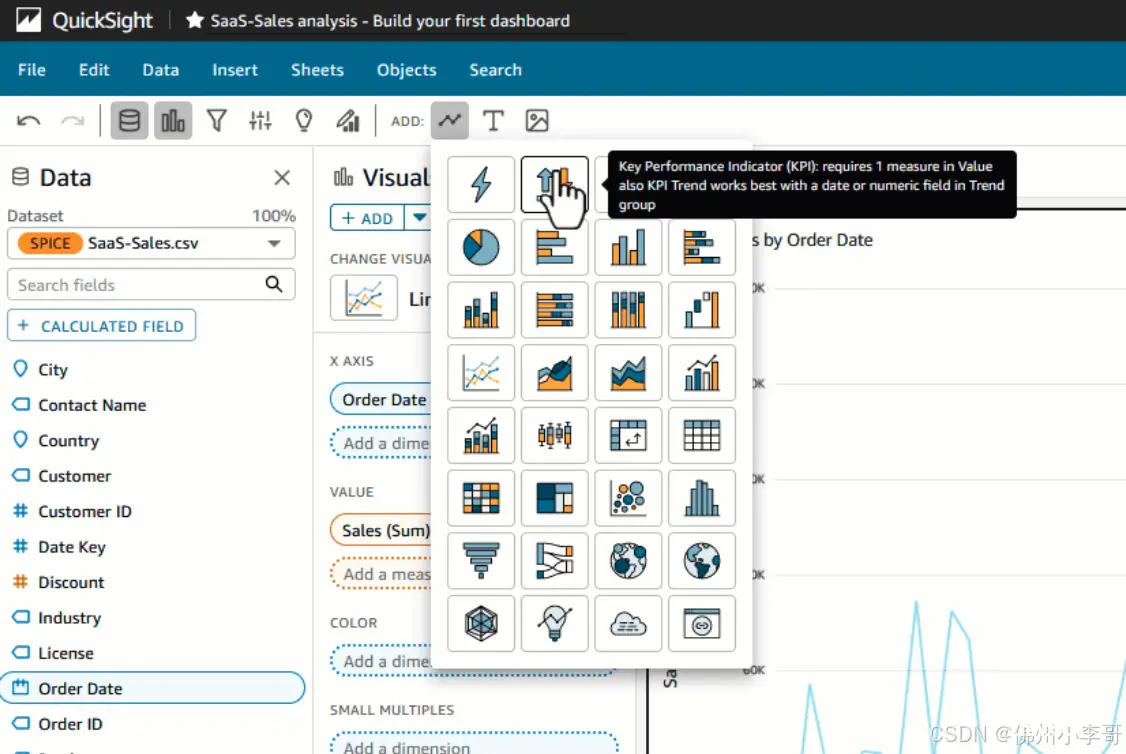
所需基础知识
什么是Amazon Quicksight BI可视化工具?
Amazon QuickSight 是一款由亚马逊云科技提供的全托管商业智能(BI)服务,专为云端设计。它允许开发者快速创建互动式仪表板、报告和数据可视化,帮助他们从数据中获得洞察。QuickSight 能够无缝连接各种数据源,包括 AWS 服务(如 Amazon RDS、Amazon S3、Amazon Redshift)以及第三方工具和本地数据库。它还提供了机器学习的高级分析功能,使用户能够执行异常检测、预测等任务,而无需具备数据科学背景。
通过 QuickSight Q 功能,用户可以使用自然语言进行查询,系统会自动生成可视化数据结果,使非技术用户也能轻松获取洞察。此外,QuickSight 还支持嵌入式分析,灵活地将 BI 能力集成到应用程序中。
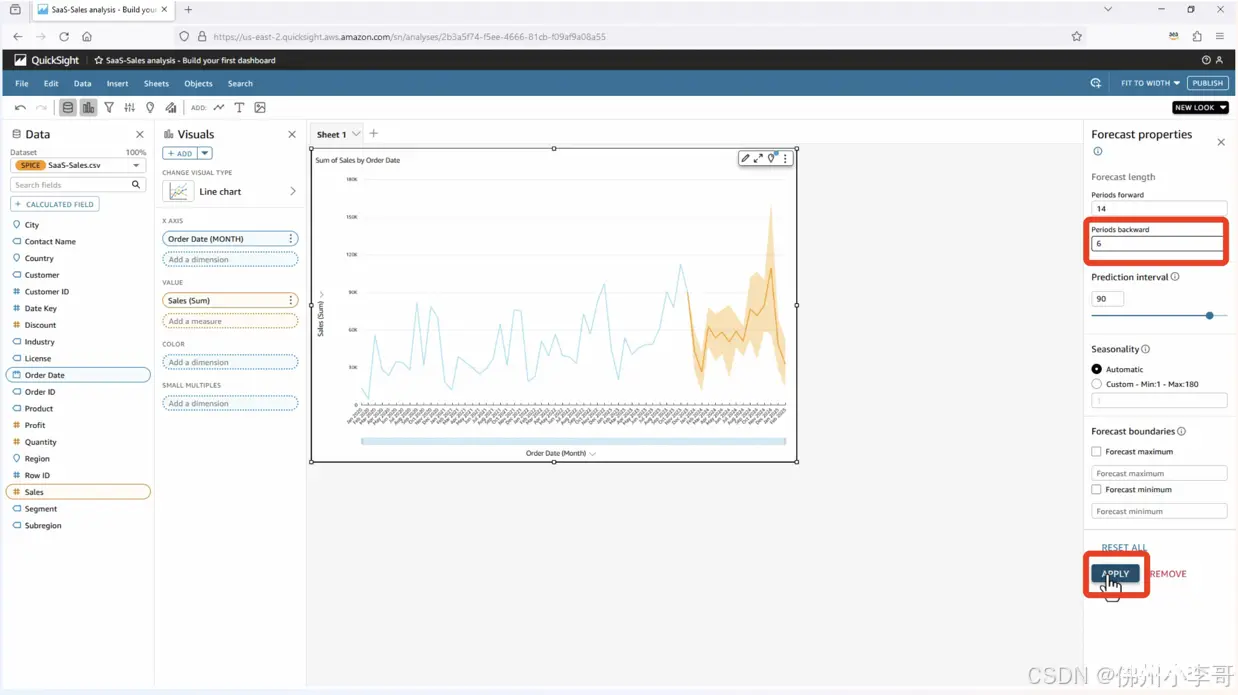
Quicksight有什么优势?
首先我们看看Quicksight服务的优势,Quicksight总结下来一共有7大特点。
连接企业内部的所有数据源:
Quicksight可以连接到亚马逊云科技、第三方云厂商和本地数据,做到真正互联互通
构建自定义构建数据面板:
提供了多种视图设置选项,支持用户配置细颗粒度、自定义的数据面板,增强和用户的交互。
利用机器学习获取数据洞察:
Quicksight利用机器学习支持了对数据的异常分析、时间序列预测以及基于数据的关键信息洞察。
利用生成式AI的能力让BI更强大:
Quicksight已与Amazon Q集成,通过Amazon Q帮助大家通过自然语言生成报表、提取数据的洞察信息,以及根据数据生成可展示的PPT。
支持与多种亚马逊云科技服务原生集成:
支持多种亚马逊云科技原生服务作为数据源,如Redshift、Athena、S3、RDS等。
安全性与合规性:
满足MLPS 3 级评估、TRUCS 认证、ISO 系列认证等合规认证。支持利用CloudTrail 生成审计日志、利用IAM对数据细颗粒度、基于角色的权限管理(RBAC)、支持与VPC集成建立私有网络连接保护用户数据。
节约成本、自动扩展:
Quicksight采用无服务器托管模式,可以自动扩展到满足数十万用户查询。并且按照读者访问数据面板的会话数量计费,极大降低了License采购费用。

本实践包括的内容
1. 在Quicksight中利用机器学习预测销售额
2. 在Quicksight中展示每个季度业务销售情况
3. 为视图中的数据添加数据洞察信息
4. 在Quicksight中添加饼状图显示不同行业销售数据
项目实操步骤
完成本篇文章中的实操步骤之前,大家需要完成本系列第一篇中的折线图创建
利用机器学习预测未来销售额
1. 在折线图右上角点击”Add forecast“添加预测
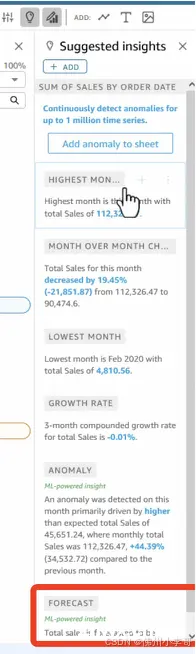
2. 我们将红框中的”Periods backward“预测销售额的向前周期时间选为6个月,以查看预测数据域前几个月实际数据的偏差,”Periods forward“选为14个月,表示预测未来16个月的数据,最后点击Apply生成预测图。
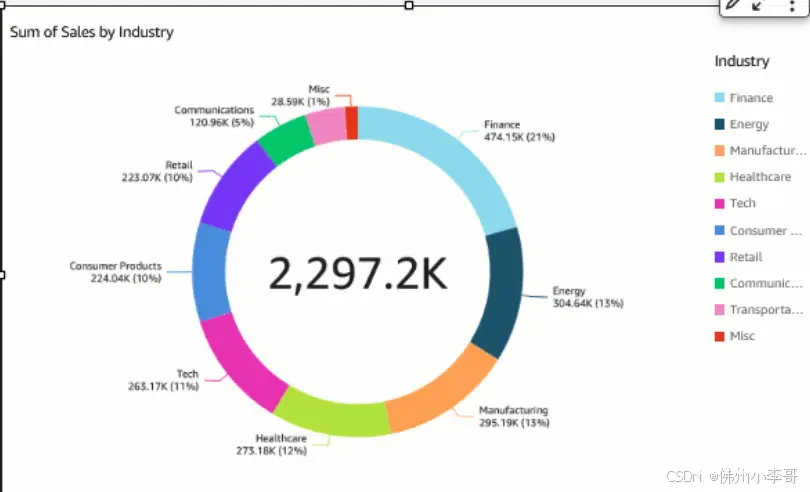
3. 我们最终获得了完整的预测图表

在Quicksight中展示每个季度业务销售情况
4. 选择视图类型为KPI并添加视图
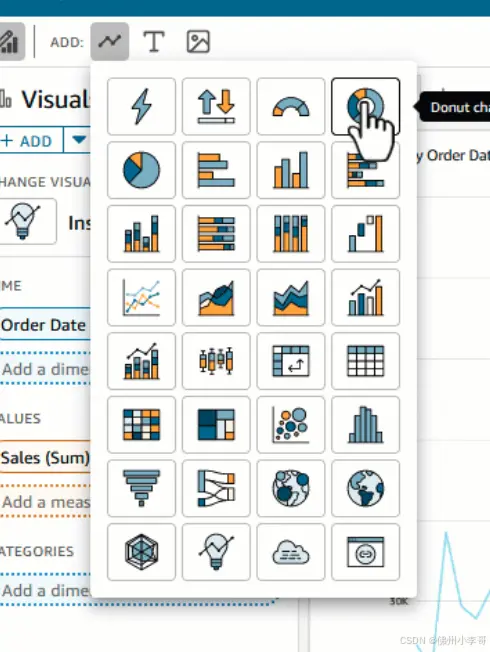
5. 从左侧data菜单栏添加”Sales“和”Order Date“两类数据
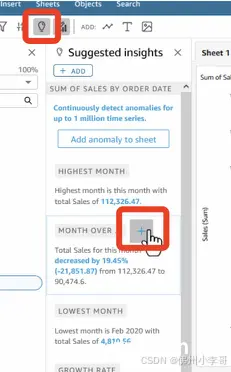
6. 右键选择”Sales"类型数据,选择Aggregate数据时间分类方式为”Quater“季度
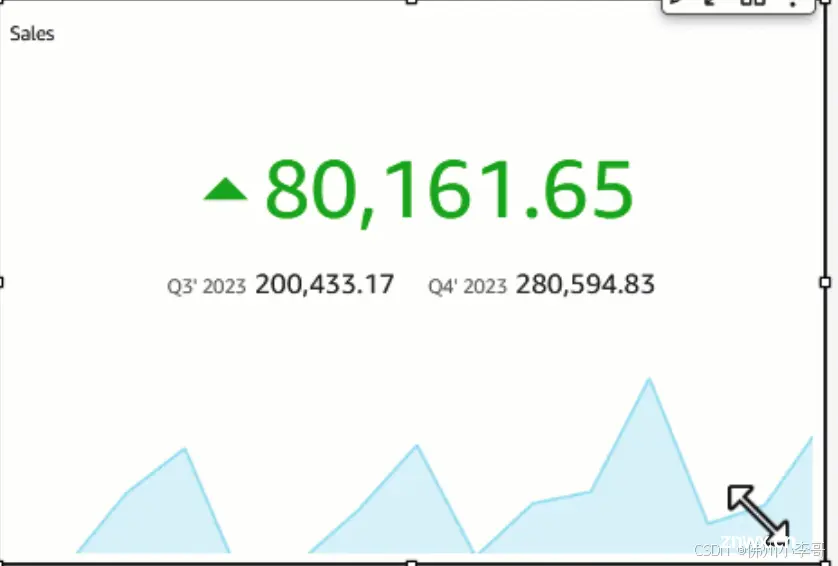
7. 在KPI Layouts中,我们选择第一种格式
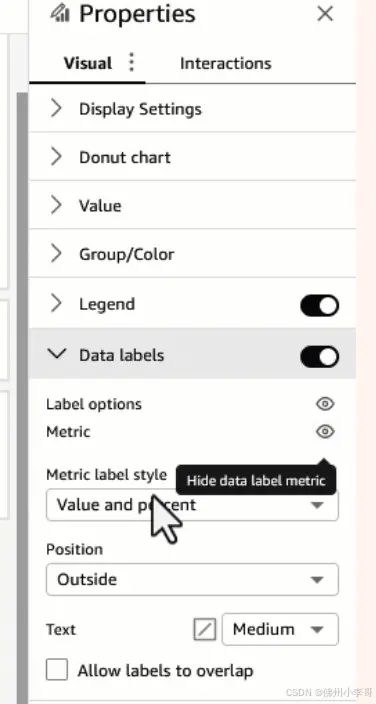
8. 我们选择“Primary Value Displayed”数据显示方式选择Comparison对比值,我们选择”Comparison method“数据差别显示方式为Difference显示差值,并开启tooltop可以点击图中折线显示所在季度的销售数据
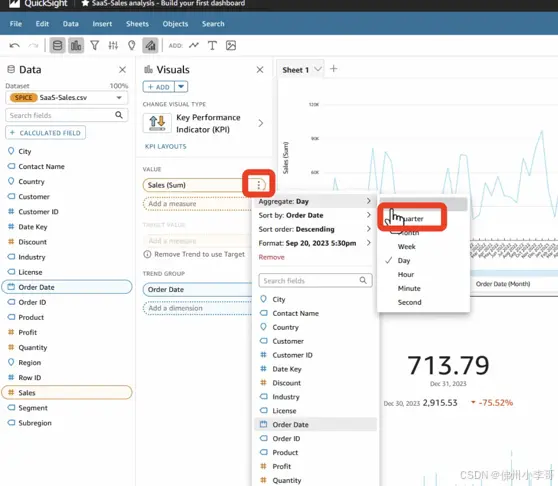
9. 最终的季度业务数据展示图为

为视图中的数据添加数据洞察信息
10. 点击上方导航栏中的灯泡,会列出一系列Quicksight根据数据自动生成的数据洞察,我们选择”MONTH OVER MONTH CHANGE“,添加月度销售额的变化的洞察
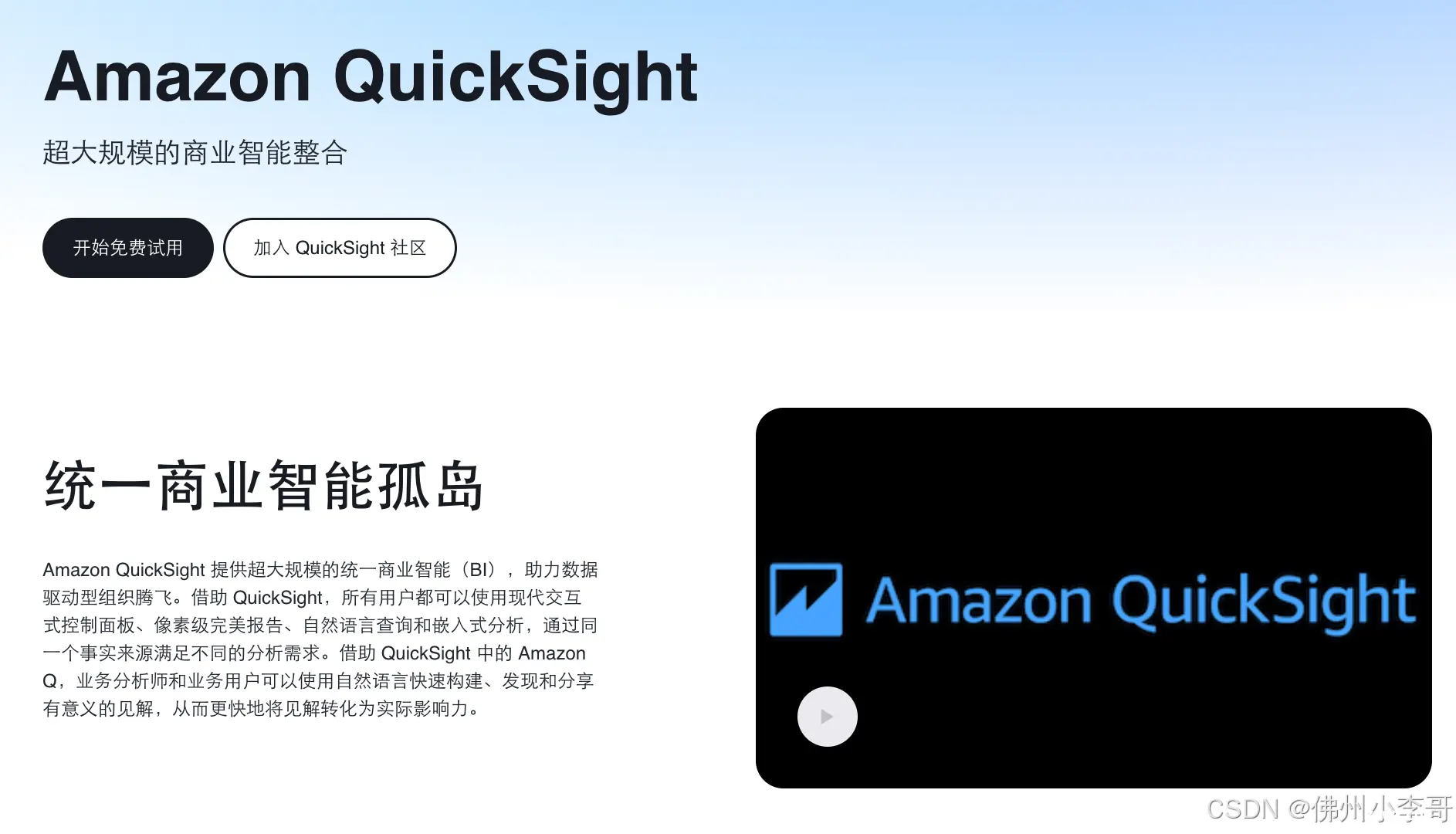
11. 视图面板中会自动添加月度销售额变化的数据洞察
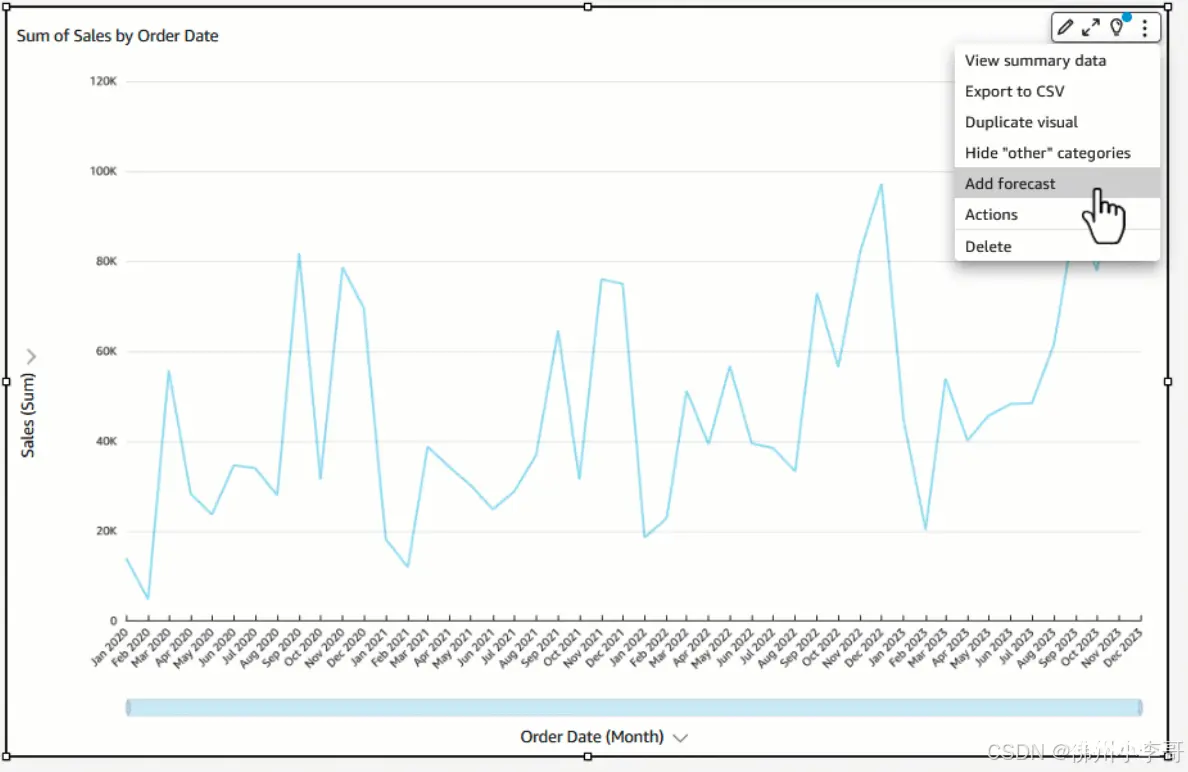
12. 我们再选择”FORECAST“,添加未来月度销售额预测的洞察数据
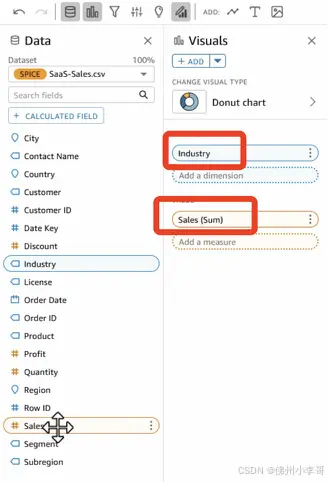
13.视图面板中会自动添加未来月度销售额预测的数据洞察
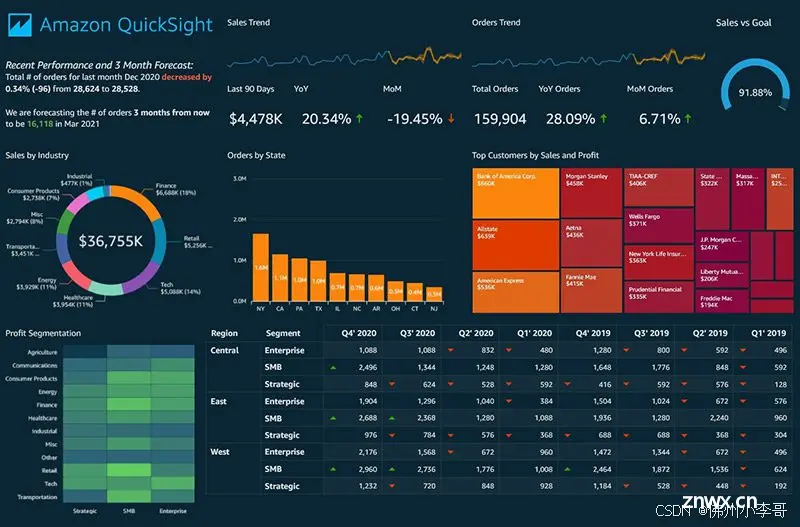
在Quicksight中添加饼状图显示不同行业销售数据
14. 在视图图表类型中我们选择下图中的”Donut Chart“添加饼状图
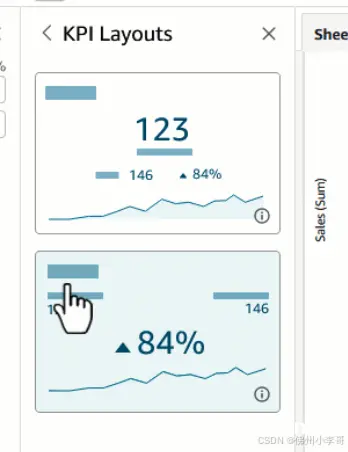
15. 在左侧data数据栏中,点击添加Sales销售额数据和Industry行业数据
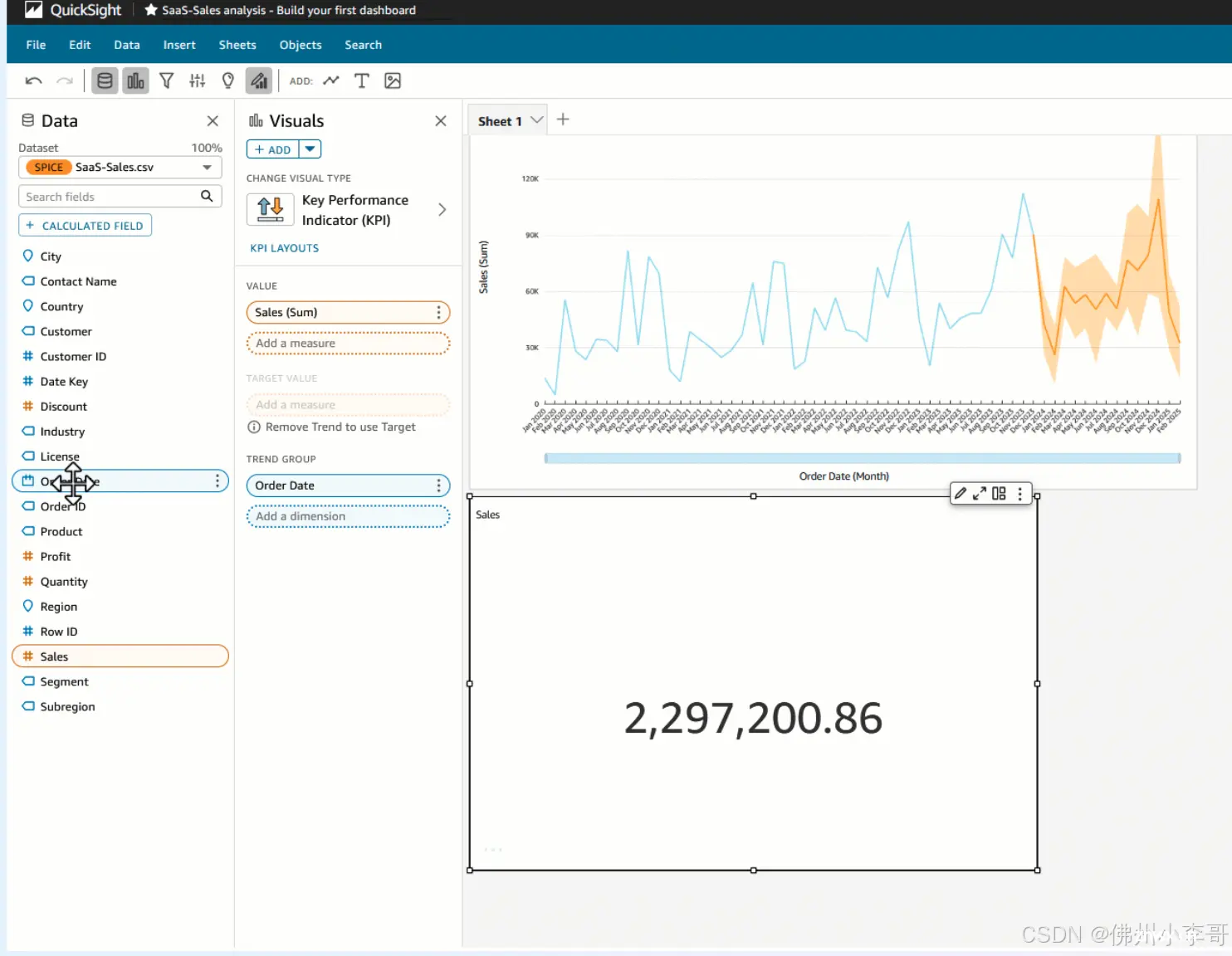
16. 在图表的属性配置中,我们点击小眼睛开启”Data Labels“下属的"Metric"选项,为饼状图的每个类别数据显示数据标签,标签为数值和百分比
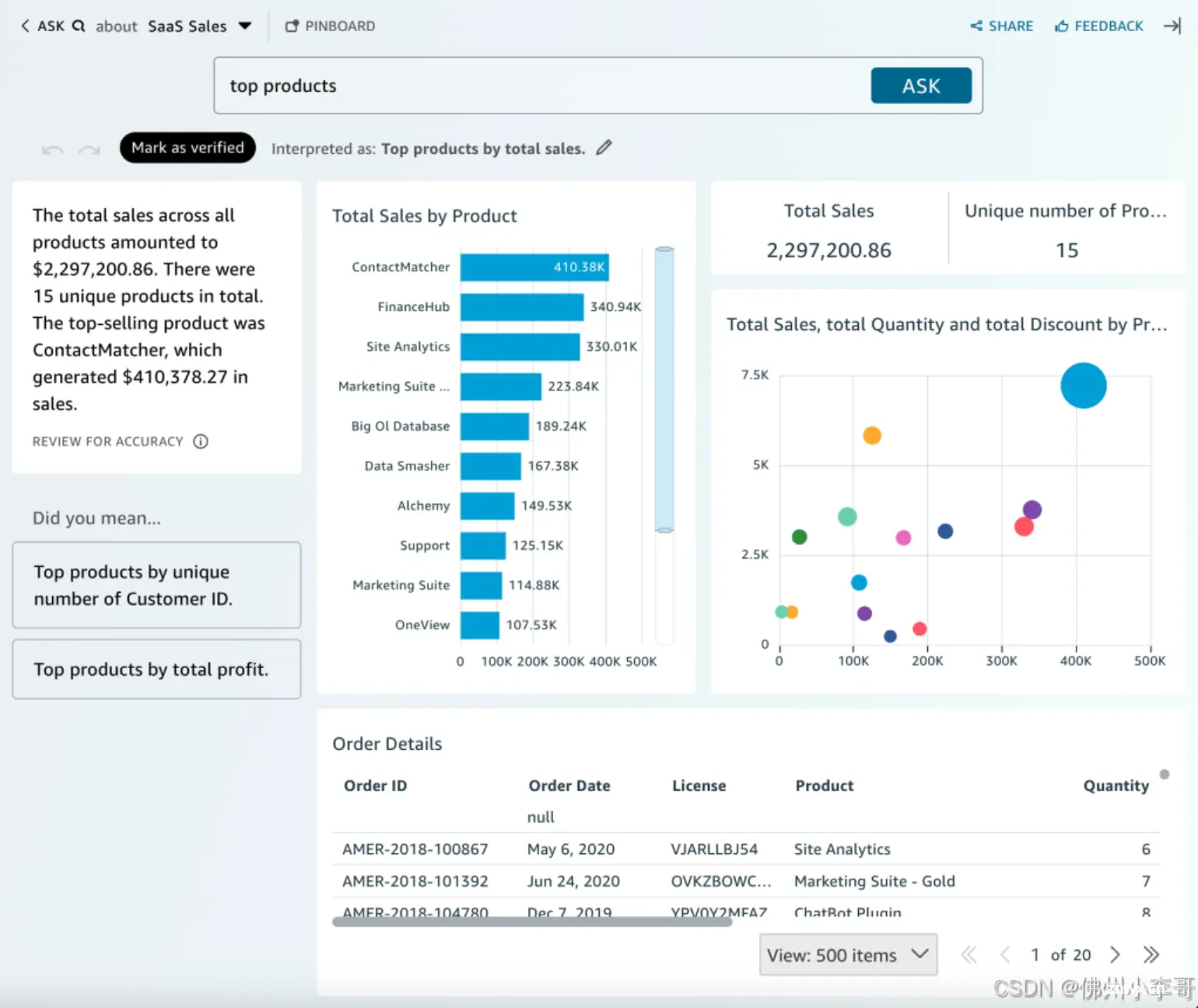
17. 最终的按行业分类的销售数据展示图为
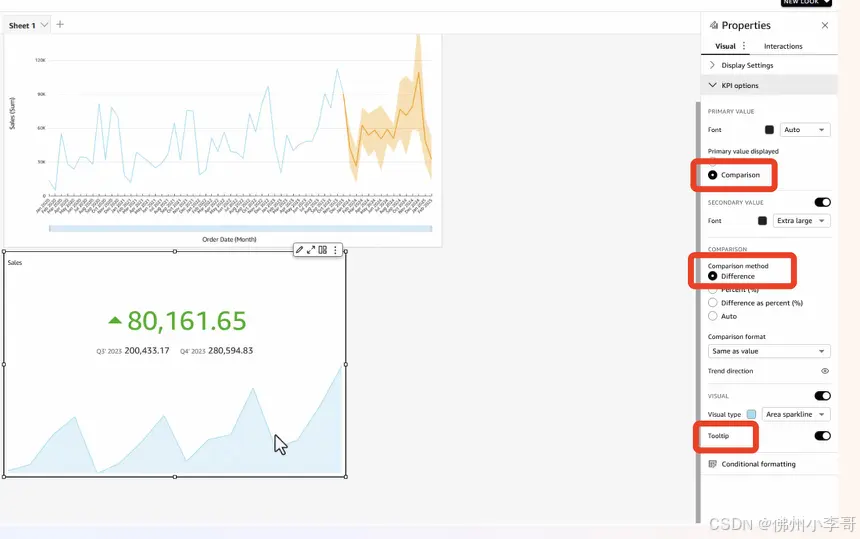
以上就是深度体验亚马逊云科技的AI驱动的BI数据可视化工具 - Quicksight第二篇内容。欢迎大家关注小李哥和我的亚马逊云科技AI服务深入调研系列,不要错过未来更多国际前沿的AWS云开发/云架构方案。
声明
本文内容仅代表作者观点,或转载于其他网站,本站不以此文作为商业用途
如有涉及侵权,请联系本站进行删除
转载本站原创文章,请注明来源及作者。